CLEVER. steht für Selbstüberwachende Analysierungs-und Meldetechnik, und es überprüft den Status der Festplatte Ihres Mac. Das S.M.A.R.T. Der Status Ihres Mac kann auf zwei Arten ermittelt werden – entweder über das Fenster „Systembericht“ oder über das Festplatten-Dienstprogramm Ihres Systems. Verwenden Sie die Statusanzeige, um festzustellen, ob Ihre Festplatte repariert oder ersetzt werden muss.
Systemberichtsmethode
Schritt 1

Bildnachweis: Mit freundlicher Genehmigung von Apple
Drücke den Apple-Symbol in der Menüleiste.
Video des Tages
Schritt 2
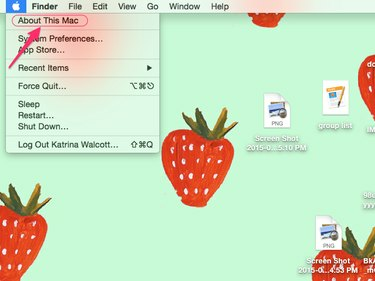
Bildnachweis: Mit freundlicher Genehmigung von Apple
Klicken Über diesen Mac im Dropdown-Menü.
Schritt 3
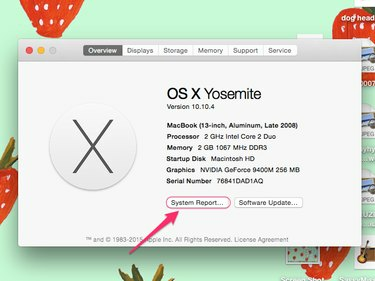
Bildnachweis: Mit freundlicher Genehmigung von Apple
Klicken Systembericht im Popup-Fenster.
Schritt 4

Bildnachweis: Mit freundlicher Genehmigung von Apple
Suchen und auswählen SATA/SATA-Express im Hardware-Menü.
Schritt 5
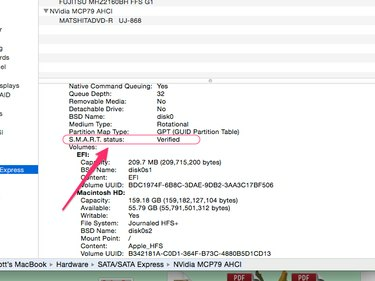
Bildnachweis: Mit freundlicher Genehmigung von Apple
Suchen Sie die CLEVER. Status in der Festplattenfunktionsliste. Der Status lautet entweder Verifiziert oder Fehlgeschlagen.
Schritt 1

Bildnachweis: Mit freundlicher Genehmigung von Apple
Drücke den Finder Symbol in der Startleiste.
Schritt 2
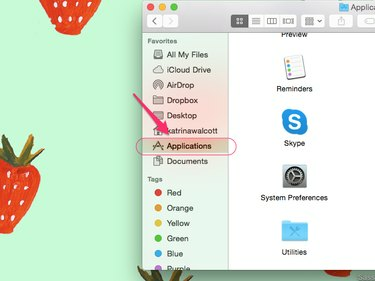
Bildnachweis: Mit freundlicher Genehmigung von Apple
Klicken Anwendungen in der Seitenleiste des Finder-Fensters.
Schritt 3
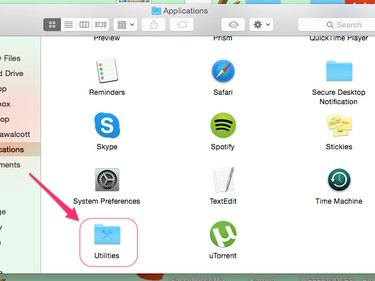
Bildnachweis: Mit freundlicher Genehmigung von Apple
Suchen und klicken Sie auf das Dienstprogramme Mappe.
Schritt 4
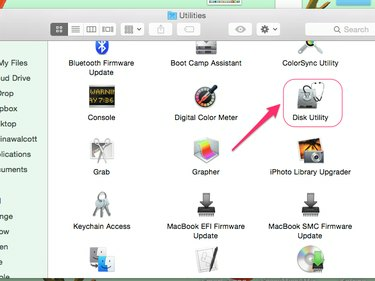
Bildnachweis: Mit freundlicher Genehmigung von Apple
Suchen und auswählen Festplattendienstprogramm.
Schritt 5
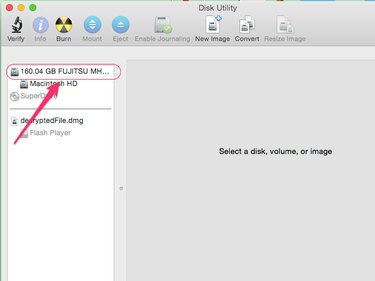
Bildnachweis: Mit freundlicher Genehmigung von Apple
Wählen Sie im Menü Ihren Festplattennamen aus.
Schritt 6
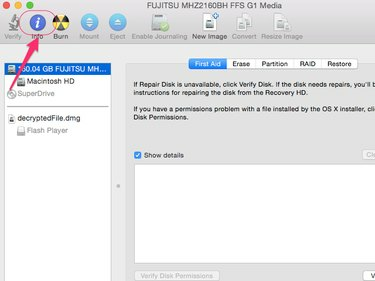
Bildnachweis: Mit freundlicher Genehmigung von Apple
Klicken Die Info im oberen Menü des Fensters.
Schritt 7
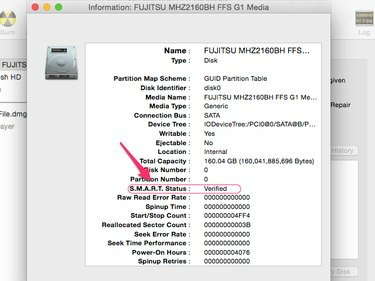
Bildnachweis: Mit freundlicher Genehmigung von Apple
Suchen Sie die S.M.A.R.T-Status Überschrift im Popup-Fenster. Der Status lautet entweder Verifiziert oder Fehlgeschlagen.
Verifizierter Status
Ein S.M.A.R.T-Status, der "Verified" lautet, zeigt an, dass Ihre Festplatte normal funktioniert. Verwenden Sie Ihr Gerät weiterhin wie gewohnt; es sind keine weiteren Maßnahmen erforderlich.
Fehlerstatus
Ein fehlgeschlagener S.M.A.R.T-Status weist darauf hin, dass die Festplatte fehlerhaft ist oder stirbt. Dies kann durch eine alte Festplatte oder beschädigte Dateien auf dem Gerät verursacht werden. Bringen Sie den Computer zu einem Apple Store oder einem autorisierten Apple Service Provider, um Hilfe beim Reparieren oder Austauschen der Festplatte zu erhalten.




